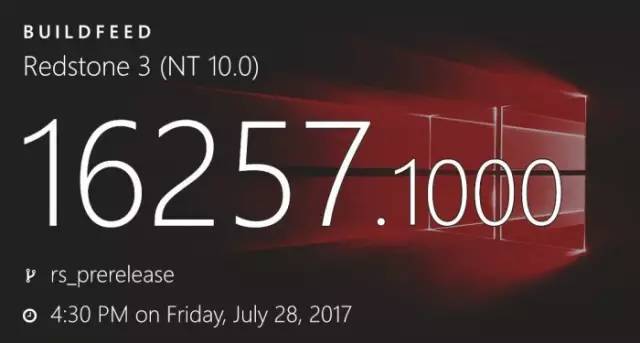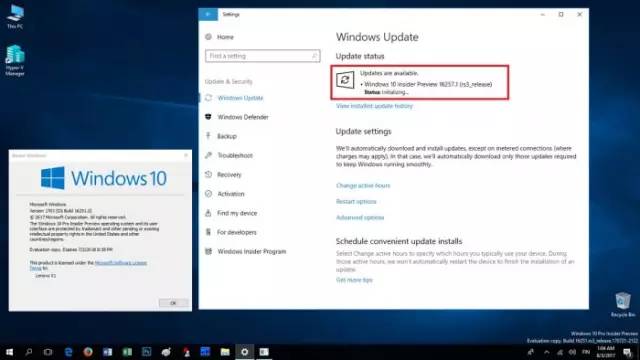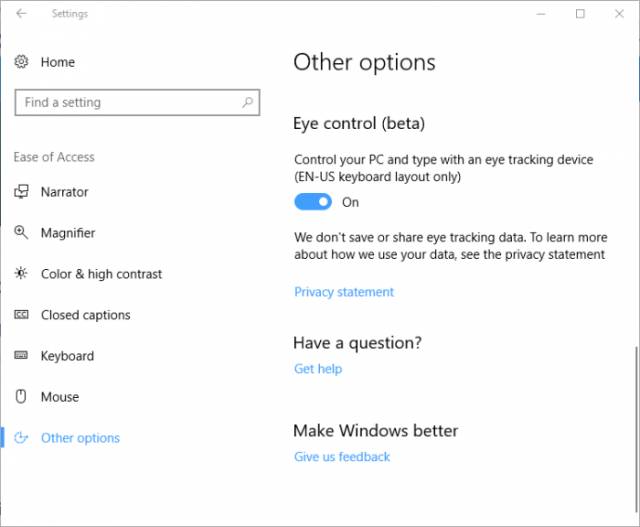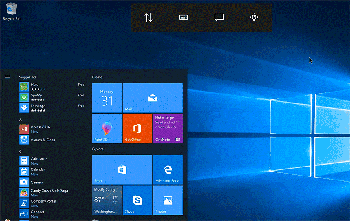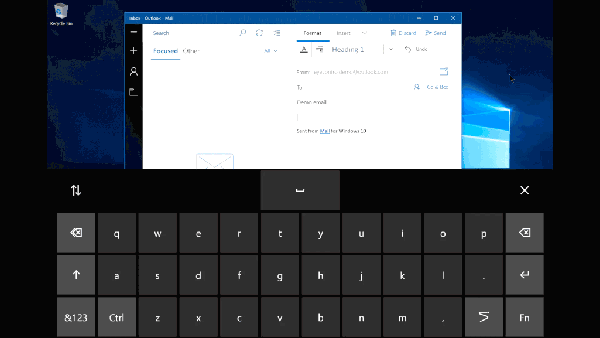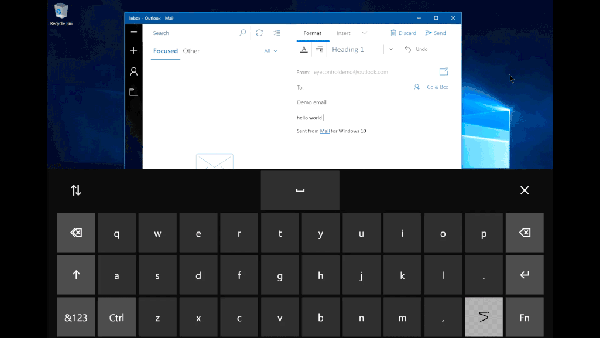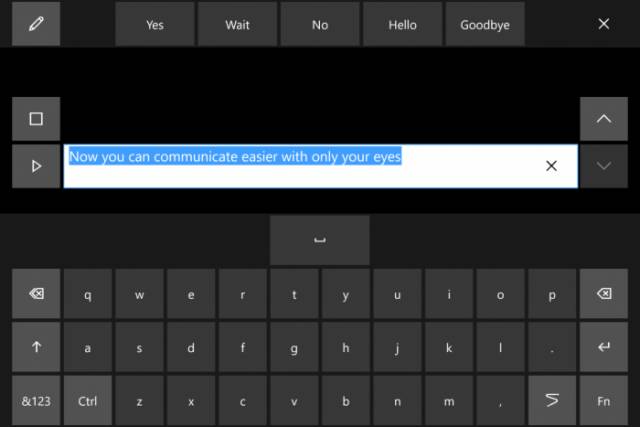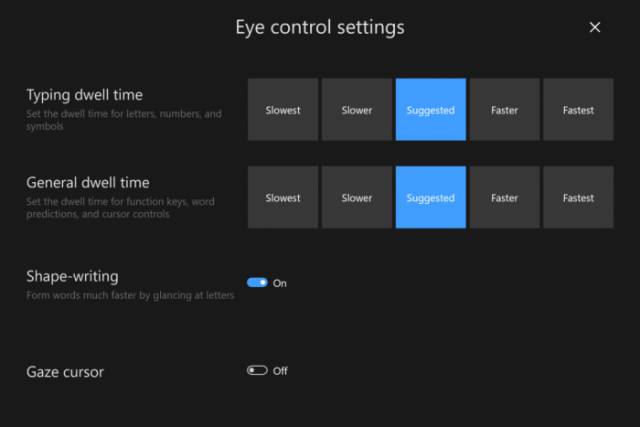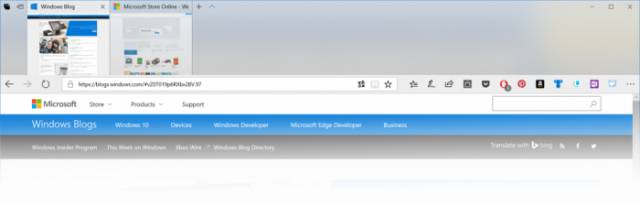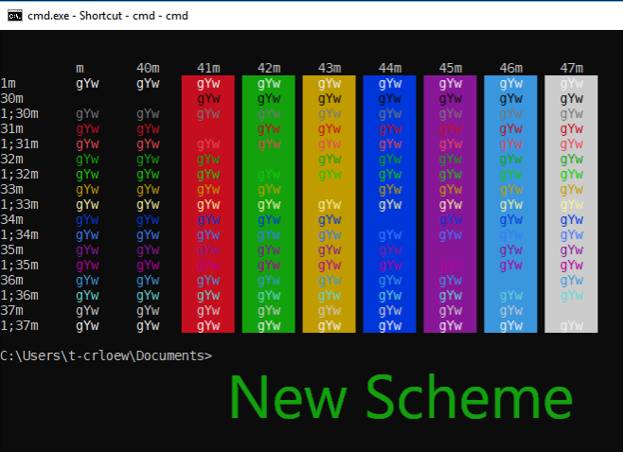今天微软面向Windows Insider项目的Fast通道用户发布了Windows 10 Build 16257版本更新,距离上个版本Build 16251更新相隔一周的时间,而且重点是分支已经从“rs_prerelease”变成了“rs_release”。尽管本次版本更新主要是BUG修复和后台性能优化,但依然添加了少量新功能。
Windows 10 Build 16257主要新增的功能
Eye Control(Beta):眼球控制
设置Eye Control:
● 拥有或者购买Tobii的眼球追踪器4C(未来还将支持Tobii旗下的Dynavox PCEye Mini, PCEyePlus, EyeMobile Plus以及I系列产品)
● 下载和更新Tobii的Core眼球追踪热点修复补丁2.10.11.6458,并根据自己的使用偏好进行设置
● 确认Windows Update:全新的Tobii Eye Tracker HIDClass驱动可以通过Windows Update方式找到,并且会自动安装
● 确保Tobii眼球追踪器和PC保持连接,然后在设置 > Ease of Access > Other Options > Eye control中开启眼球追踪功能。
Eye Control控制面板:
当你激活眼球控制功能,屏幕上就会显示控制面板。在这里用户能够访问鼠标、键盘、语音播报、复位UI布局等等。
Eye Control交互操作:
用户只需要移动眼球来注视系统UI,直到按钮被激活。
Eye Control鼠标:
想要控制鼠标,在控制面板中选择鼠标,然后将目光移动到屏幕上的任意位置,然后会跳出小窗口,显示上下左右移动的更精准操作,以及能够进行(左键单击、左键双击、右键单击和取消)操作。
Eye Control 键盘:
如果想要使用键盘,在控制面板中选择键盘模式。在跳出的虚拟键盘中,你只需要凝视某个你想要输入的字母,在&123界面用户还能输入数字和符号等内容,在Fn页面能够激活使用功能键。目前支持美式英语键盘。
Eye Control滑动输入:
如果想要更快的输入体验,可以在Eye Control键盘模式下使用滑动输入,不过需要在键盘设置(在Fn页面可以找到)中激活这项功能。在激活这项功能之后,用户在凝视第一个字母之后能够立即转移视线到下个字母,能够更快速的进行输入。自然这种情况下,输入法会提供更精准的单词预测,在最后一个字母的时候会显示相关的预测单词。如果预测并不准确,那么也可以简单的选择其他替代单词。
Eye Control 文本转语音
对于部分身体障碍用户,可以使用文字转语音功能来和家人以及好友进行聊天沟通。用户可以在控制面板中选择文本转语音功能,然后可以使用键盘输入一段句子,然后让其读出来。不过这里使用的是默认的声音,但是用户可以在Settings > Time & Language > Speech > Text-to-speech中进行调整。
Eye Control设置:
在Fn键盘页面可以访问设置调整凝视时间,关闭/开启滑动输入功能,开启/关闭凝视光标来测试硬件的精准度。
微软Edge浏览器方面的改进
● 秉承Fluent Design System设计语言的五大要素--Depth(深度)、Motion(动效)、Scale(缩放)、Material(材质)、Light(光感),Edge浏览器迎来了全新的、更现代化的用户界面。在标签栏和其他控制页面提供了Acrylic材质体验,此外对按钮等进行了优化,使其更灵敏和讨人喜欢。
● 基于用户反馈信息对地址栏进行了优化,此前当用户选择URL链接中的文本部分时候,地址栏会自动切换跳出“http://”前缀,导致和光标选中内容存在差异。而现在当地址栏不是焦点的情况下,当用户使用鼠标点击并拉动光标的时候会保持和选中内容一致。这项改变能够让用户更方便的编辑URL链接的部分内容。
● 修复了在Edge浏览器中右键图片,选择复制随后粘贴到剪切板时候可能导致只粘贴图片URL而非图片本身的问题。
● 修复了当Edge浏览器在全屏模式下打开某个标签页,使用Ctrl+W方式关闭标签页之后依然会保留空白页的问题。
● 修复了在Edge浏览器中存在两个不相关的标签页,在从第一个页面搭载新标签页之后,新标签页会出现在第二个标签页右侧问题。
Console优化
在创作者更新中Windows Console已经得到改善和优化,全面支持24-bit的RGB颜色。而今天Windows Console的默认配色迎来20多年来的首个全面维护。
默认色值进行调整和优化之后,能够在现代化的主流屏幕上显示显示更精准的颜色,并且Console也提供了更现代化的外观和使用体验。
满足你的个人颜色偏好,全新的色彩设置可以在个性化设置中调整。如果想要获得更多关于Windows Console的信息,可以访问Command Line博客。
输入方面的改进
● 改进在任务栏的触控键盘按钮的灵敏度,改善触控键盘的输入体验
● 修复了UWP应用的文本框内无法使用WIN+H快捷方式的问题
● 修复了在Edge浏览器中页面缩放等级非100%标准的时候,日语输入法预测单词面板会位移的问题
Windows Defender Application Guard (WDAG)改进
● 在WDAG弹出的对话框中增加了新的文本描述,并在WDAG的启动阶段提供了更多的信息。这些新的文本描述将会在WDAG启动或者从暂停状态恢复的时候进行显示。
● 通过优化WDAG容器的后台明显改善容器的启动时间
● 修复了WDAG容器中网络、糟糕用户体验等诸多问题
● 修复了WDAG在启动之后出现 Error Codes 0x02 / 0x00 or 0x02 / 0c的错误问题。
● 修复了WDAG在启动之后只有部分窗口显示的问题
● 添加注册表键值允许用户在WDAG窗口关闭情况下通过不关闭WDAG容器方式优化WDAG启动时间。用户可以在以下路径:Computer\HKLM\Software\Microsoft\HVSI\,键值名称SuspendOnContainerClosed, REG_DWORD,中进行调整,当键值为1的时候,就意味着容器不会被停止,而且容器不会释放已经体提交的内存。